windows图片查看器无法打印图片如何解决 windows电脑图片查看器打印不了图片怎么办
更新时间:2023-12-28 15:31:54作者:jkai
在windows操作系统中,图片查看器是一个常用的工具,用于查看和打印图片。然而,有些小伙伴可能会遇到无法打印图片的问题,对此我们小伙伴都不知道windows电脑图片查看器打印不了图片怎么办,今天小编就给大家介绍一下windows图片查看器无法打印图片如何解决。
具体内容如下:
1、首先按下快捷键“win+x”然后点击里面的“设备”。
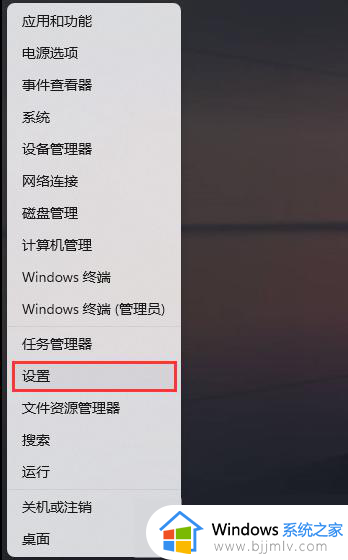
2、之后点击左侧任务栏中的“打印机和扫描仪”。
3、之后再次点击右侧打印机的“管理”。
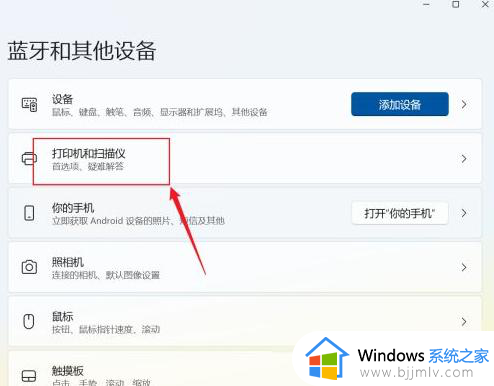
4、此时能够打开打印机的设置窗口,并点击打印机属性的链接。
5、进入打印机属性窗口之后点击“颜色管理”任务选项卡。
6、打开之后点击里面的“高级”。
7、最后将全部的设置选项设置为默认即可。
以上全部内容就是小编带给大家的windows图片查看器无法打印图片解决方法详细内容分享啦,遇到这种情况的小伙伴,可以参考上述的内容进行操作,希望本文可以帮助到大家。
windows图片查看器无法打印图片如何解决 windows电脑图片查看器打印不了图片怎么办相关教程
- 怎样安装windows图片查看器 windows图片查看器重新安装图解
- windows照片查看器无法显示此图片怎么回事 怎样解决windows照片查看器无法显示此图片
- windows图片查看软件怎么打开 windows图片查看器在哪里
- windows图片查看器怎么设置 windows电脑如何设置照片查看器
- window图片查看器无法显示图片怎么办 window照片查看器不能显示图片解决方案
- windows图片查看器在哪里 windows图片查看器位置介绍
- windows图片查看器位置在哪里 window图片查看器路径在哪
- windows图片查看器是黑的怎么办 windows图片查看器黑的无法显示如何处理
- window图片查看器不见了怎么办 windows图片查看器没有了处理方法
- 电脑没有windows照片查看器怎么办 电脑上没有windows图片查看器处理方法
- 惠普新电脑只有c盘没有d盘怎么办 惠普电脑只有一个C盘,如何分D盘
- 惠普电脑无法启动windows怎么办?惠普电脑无法启动系统如何 处理
- host在哪个文件夹里面 电脑hosts文件夹位置介绍
- word目录怎么生成 word目录自动生成步骤
- 惠普键盘win键怎么解锁 惠普键盘win键锁了按什么解锁
- 火绒驱动版本不匹配重启没用怎么办 火绒驱动版本不匹配重启依旧不匹配如何处理
电脑教程推荐
win10系统推荐